Banyak pengguna mengalami masalah di mana mereka tidak dapat membuka aplikasi tertentu yang sebelumnya berfungsi dengan baik. Mereka telah melaporkan melihat pesan kesalahan terkait dengan Java yang menyatakan bahwa “Registri mengacu pada instalasi Java Runtime Environment yang tidak ada atau runtime rusak”.
Pada dasarnya, melihat kesalahan ini dapat berarti ada entri yang terkait dengan instalasi Java sebelumnya atau lokasi Java telah diubah secara manual setelah instalasi yang mengarah ke entri yang buruk di Registri. Jika Anda salah satu pengguna yang mencoba memperbaiki masalah ini di PC Anda, maka Anda telah mencapai lokasi yang tepat. Pada artikel ini, kami telah membahas beberapa solusi yang telah membantu pengguna lain untuk mengatasi kesalahan Java ini.
Perbaiki 1 – Hapus Entri Registri Jalur yang Tidak Ada
Sebagian besar pengguna telah melaporkan bahwa menghapus entri di Registry untuk Beranda Jawa dan RuntimeLib jika mereka mengarahkan ke lokasi yang tidak ada telah membantu memperbaiki masalah ini. Entri ini perlu dihapus secara manual dari Registry setelah memeriksa keberadaan jalur di File Explorer.
1. Membuka Lari dialog menggunakan Windows dan R kombinasi tombol pada keyboard Anda.
2. Memasuki regedit dan klik Oke untuk membuka Penyunting Registri.

3. Jika Anda diminta oleh Kontrol Akun Pengguna lalu klik Ya.
Catatan: Sebelum melakukan modifikasi apa pun pada Registry, buat cadangan Registry menggunakan File -> Ekspor pilihan. Saat menyimpan file ini pastikan untuk memilih Jangkauan sebagai Semua. Cadangan ini nantinya dapat diimpor jika Anda menghadapi masalah setelah perubahan untuk mengembalikan Registry kembali ke keadaan sebelumnya.

4. Salin dan tempel lokasi di bawah ini di bilah alamat Editor Registri.
HKEY_LOCAL_MACHINE\SOFTWARE\JavaSoft\Java Runtime Environment
5. Dalam Lingkungan Waktu Proses Java folder, Anda akan melihat folder yang berbeda dengan nomor versi Java.

6. Di sini klik pada folder pertama dari versi Jawa.
7. Di sebelah kanan, buka Beranda Jawa String oleh mengklik dua kalidi atasnya.

8. Pilih jalur di Data Nilai bidang dan salin menggunakan Ctrl + C.

9. tekan Windows + E untuk membuka Penjelajah Berkas. Buka bilah navigasi dan tekan Ctrl + V untuk menempelkan jalur yang disalin di atas dan tekan Memasuki.
10. Jika jalur Anda membuka lokasi folder, maka diketahui bahwa jalur untuk variabel ini ada. Jika tidak, jelas bahwa jalur tersebut tidak ada dan dapat dihapus.

11. Jika Anda tidak dibawa ke lokasi mana pun di File Explorer, klik kanan pada Beranda Jawa masuk dan pilih Menghapus untuk menghapus entri ini.

12. Di folder versi Java yang sama di panel kanan, klik dua kali untuk membuka RuntimeLib Rangkaian.

13. Salinan jalur lengkap di data nilai bidang menggunakan kombinasi tombol Ctrl dan C.

14. Sama seperti di Langkah 9, membuka MengajukanPenjelajah dan rekatkan jalur yang disalin ini. Sebelum memukul Memasuki pastikan untuk menghapus jvm.dll di ujung jalan.

15. Jika Anda melihat kesalahan yang menyatakan bahwa jalur tidak tersedia, hapus entri ini. Klik kanan pada RuntimeLib masuk dan klik Menghapus.

16. Setelah Anda menyelesaikan pemeriksaan manual untuk folder pertama di bawah Lingkungan Waktu Proses Java, melakukan Langkah 7 – 15 untuk semua folder versi Java yang tersisa.

17. Menyalakan ulang PC Anda setelah Anda selesai secara manual memeriksa dan memodifikasi entri yang bersangkutan di Registry.
Periksa apakah masalah telah diperbaiki setelah sistem melakukan booting.
Perbaiki 2 – Copot dan Instal Ulang Java
1. Gunakan saja Windows dan R kombinasi tombol untuk membuka Lari.
2. Dalam Lari dialog, masukkan appwiz.cpl dan klik Oke membuka Program & Fitur.

3. Di sini, pesan aplikasi dalam daftar berdasarkan penerbit dengan mengklik Penerbit kolom.
4. Temukan aplikasi dengan penerbit sebagai Perusahaan Oracle.

5. Klik kanan pada setiap item yang diidentifikasi dalam Langkah 4 dan pilih Copot pemasangan.

6. Ikuti instruksi dan selesaikan proses penghapusan instalasi. Lakukan ini untuk semua item yang terkait dengan penerbit Perusahaan Oracle.
7. Menyalakan ulang sistem Anda.
8. Sekarang buka browser Anda dan navigasikan ke ini tautan untuk mengunduh Java JDK. Pergi ke Unduhan Java.

9. Pilih jendela tab. Klik pada tautan terkait dengan jenis file yang ingin Anda unduh.

10. Setelah unduhan selesai, klik dua kalidan buka penginstal dan selesaikan penginstalan pada PC Anda dengan mengikuti petunjuk di layar.
11. Setelah instalasi, menyalakan ulang komputer Anda. Periksa apakah kesalahan teratasi saat Anda mencoba membuka aplikasi yang menyebabkan kesalahan ini.
Itu dia!
Anda harus dapat mengatasi kesalahan Java Runtime Environment saat meluncurkan aplikasi yang dapat dieksekusi. Beri komentar dan beri tahu kami perbaikan yang berhasil untuk Anda dalam kasus ini.
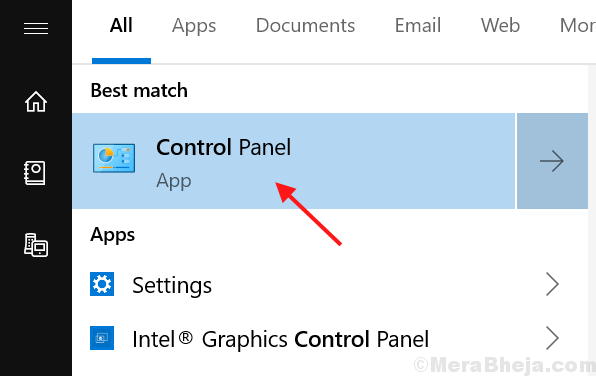
![[Terpecahkan] Windows 10 Tidak Mendeteksi TV HDMI](/f/89b6739319f328308cb76f27dbcd9823.png?width=300&height=460)
